Bạn có thể làm cho các ứng dụng bổ sung sẵn dùng để khởi động tự động. Các ứng dụng sẽ hiển thị trong các tùy chọn bạn thấy trên trang Khởi động trong Cài đặt khi bạn đặt để các ứng dụng tự động chạy khi bạn khởi động thiết bị (khi được chọn, các ứng dụng có thể hiển thị trong thanh tác vụ của bạn hoặc ở nơi khác—hoặc các ứng dụng có thể bắt đầu ngầm).

Để xem ứng dụng nào khả dụng, hãy chuyển đến Bắt đầu cài > đặt để > dụng > Khởi động. Nếu bạn thấy "Chúng tôi không thể tìm thấy ứng dụng này" dưới dạng tiêu đề ứng dụng, thì ứng dụng đó có thể nằm trên ổ đĩa mạng hoặc đường dẫn đến ứng dụng có thể không tồn tại. Đôi khi điều này xảy ra nếu một ứng dụng đã được gỡ cài đặt và bạn có thể thêm lại ứng dụng đó để cố gắng khắc phục.
Nếu bạn không thấy ứng dụng mà bạn muốn đặt để tự khởi động, bạn có thể thử thêm ứng dụng đó.
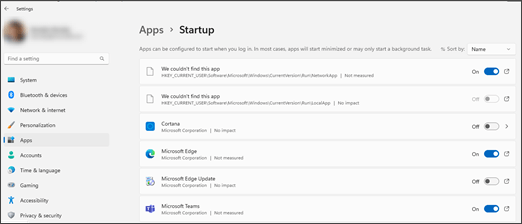
Thêm ứng dụng vào các tùy chọn khả dụng
Nếu ứng dụng bạn muốn không hiển thị trên trang Khởi động, có hai cách bạn có thể thử thêm ứng dụng đó.
-
Bạn có thể tải xuống ứng dụng này từ Microsoft Store.
Lưu ý: Không phải tất cả các ứng dụng từ Microsoft Store đều có sẵn cho trang Khởi động. Nếu bạn tải xuống một ứng dụng và không thấy ứng dụng đó trên trang Khởi động, ứng dụng đó có thể không sẵn dùng để khởi động tự động.
-
Nếu ứng dụng không khả dụng trong Microsoft Store (. Ứng dụng MSIX), bạn có thể sử dụng vị trí thư mục để thêm thư mục đó. Bạn sẽ cần tải xuống, lưu ý vị trí thư mục bạn đã cài đặt nó vào rồi sao chép tệp thực thi từ thư mục đó cho ứng dụng đó, vào một trong các thư mục được đề xuất sau đây.
Chỉ bạn sẽ thấy ứng dụng trên trang Khởi động nếu bạn sử dụng:
%userprofile%\AppData\Roaming\Microsoft\Windows\Start Menu\Programs\Startup
Bất kỳ ai sử dụng thiết bị đều sẽ thấy ứng dụng trên trang Khởi động nếu bạn sử dụng:
%ProgramData%\Microsoft\Windows\Start Menu\Programs\Startup
Để biết thêm thông tin về cách thêm ứng dụng để chỉ bạn nhìn thấy ứng dụng, hãy đi tới Thêm ứng dụng để tự động chạy lúc khởi động trong Windows 10.
Xem đường dẫn cho các ứng dụng không thể tìm thấy
Nếu bạn muốn khắc phục một ứng dụng có đường dẫn bị hỏng và làm cho ứng dụng hiển thị đúng trên trang Khởi động, bạn có thể thêm ứng dụng. Nếu bạn chỉ muốn xem đường dẫn bị hỏng, bạn có thể xem đường dẫn và xác minh rằng đó là đường dẫn bạn mong đợi.
-
Chuyển đến Bắt đầu Cài > Cài đặt > ứng dụng > khởi động.
-
Chọn biểu

Lưu ý: Các ứng dụng được cài đặt thông qua Microsoft Store (. Ứng dụng MSIX) không có các biểu tượng này. Nếu bạn chọn biểu tượng cho các ứng dụng này, File Explorer sẽ mở ra và tô sáng tệp thực thi.
Khi không có đường dẫn hợp lệ, cửa sổ sẽ liệt kê vị trí sổ đăng ký có chứa đường dẫn bị hỏng.
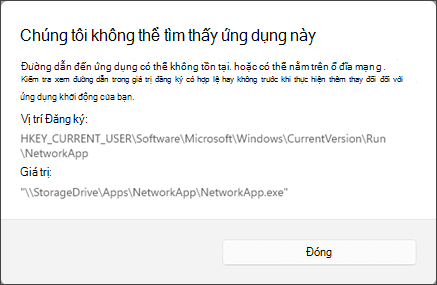
-
Đi tới vị trí đăng ký và tìm đường dẫn bị hỏng.
Nếu chỉ mình bạn thấy ứng dụng trên trang Khởi động, hãy xem trong:
HKCU\Software\Microsoft\Windows\CurrentVersion\Run
Nếu bất kỳ ai khác sử dụng thiết bị nhìn thấy ứng dụng trên trang Khởiđộng, hãy xem trong:-
HKLM\Software\Microsoft\Windows\CurrentVersion\Run
-
HKLM\Software\Wow6432Node\Microsoft\Windows\CurrentVersion\Run
-
Quan trọng: Chúng tôi khuyên bạn không nên thay đổi bất kỳ điều gì trong sổ đăng ký. Nếu bạn làm như vậy, chúng tôi khuyên bạn nên sao lưu sổ đăng ký trước tiên.










